Plesk主机面板是一款功能强大的WebOps平台,为用户提供了方便快捷的服务器管理和维护工具。在Plesk面板中安装WordPress程序博客是一个简单而重要的操作,下面将详细介绍安装的具体步骤。
1. 登录到Plesk控制面板
首先,您需要使用您的用户名和密码登录到Plesk控制面板。在浏览器地址栏输入您的Plesk登录URL,然后输入凭据进行登录。
2. 创建一个新的域名
在Plesk控制面板中,点击“Domains”(域名)选项卡,然后选择“Add New Domain”(添加新域名)。
2.1 设置域名信息
在新建域名页面,填入您的域名名称,选择适当的DNS设置,然后点击“Next”(下一步)。
2.2 配置网站设置
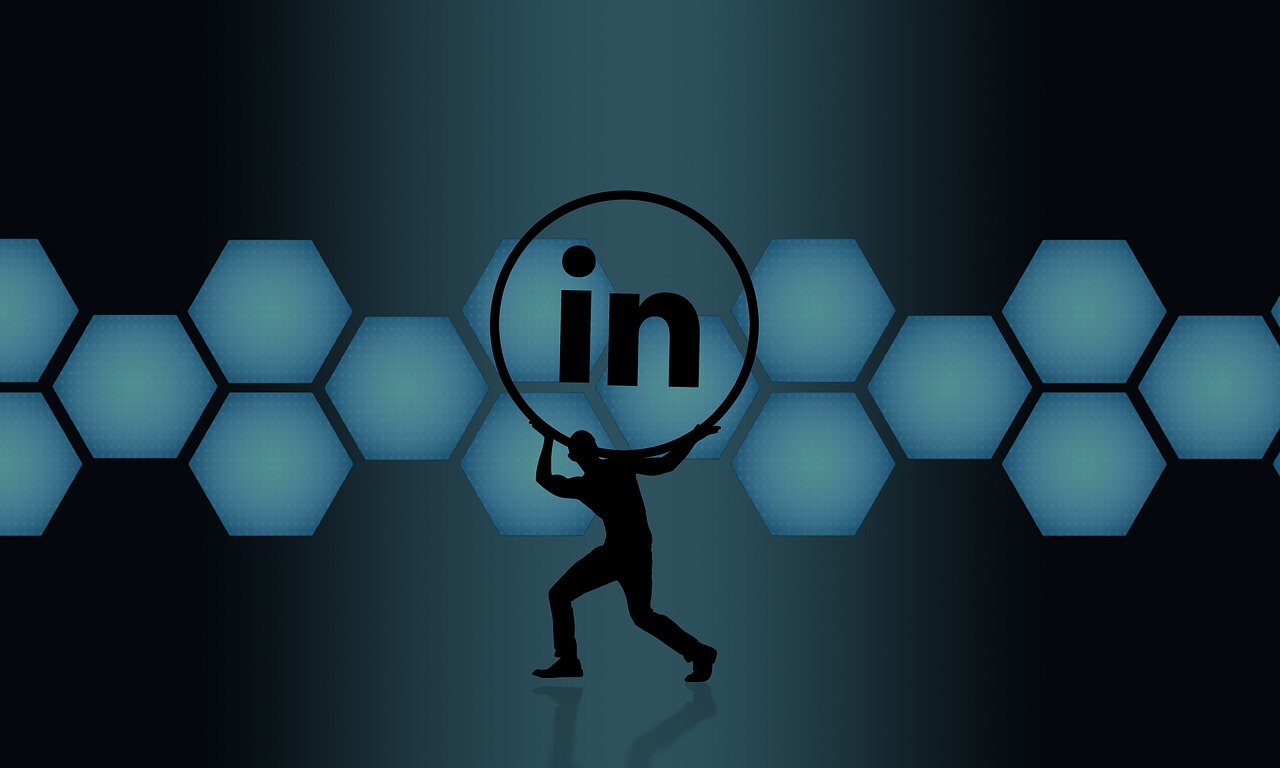
在网站设置页面,选择“Use a web application”(使用Web应用程序),并从下拉列表中选择“WordPress”。
2.3 设置管理员账户信息
在“Create an admin account”(创建管理员账户)部分,填写管理员的用户名、密码和电子邮件地址,这些信息将用于登录到WordPress管理界面。
2.4 完成设置
点击“Finish”(完成)按钮,Plesk将自动帮您完成WordPress程序的安装。
3. 访问WordPress管理界面
安装完成后,您可以通过指定的URL访问WordPress管理界面:
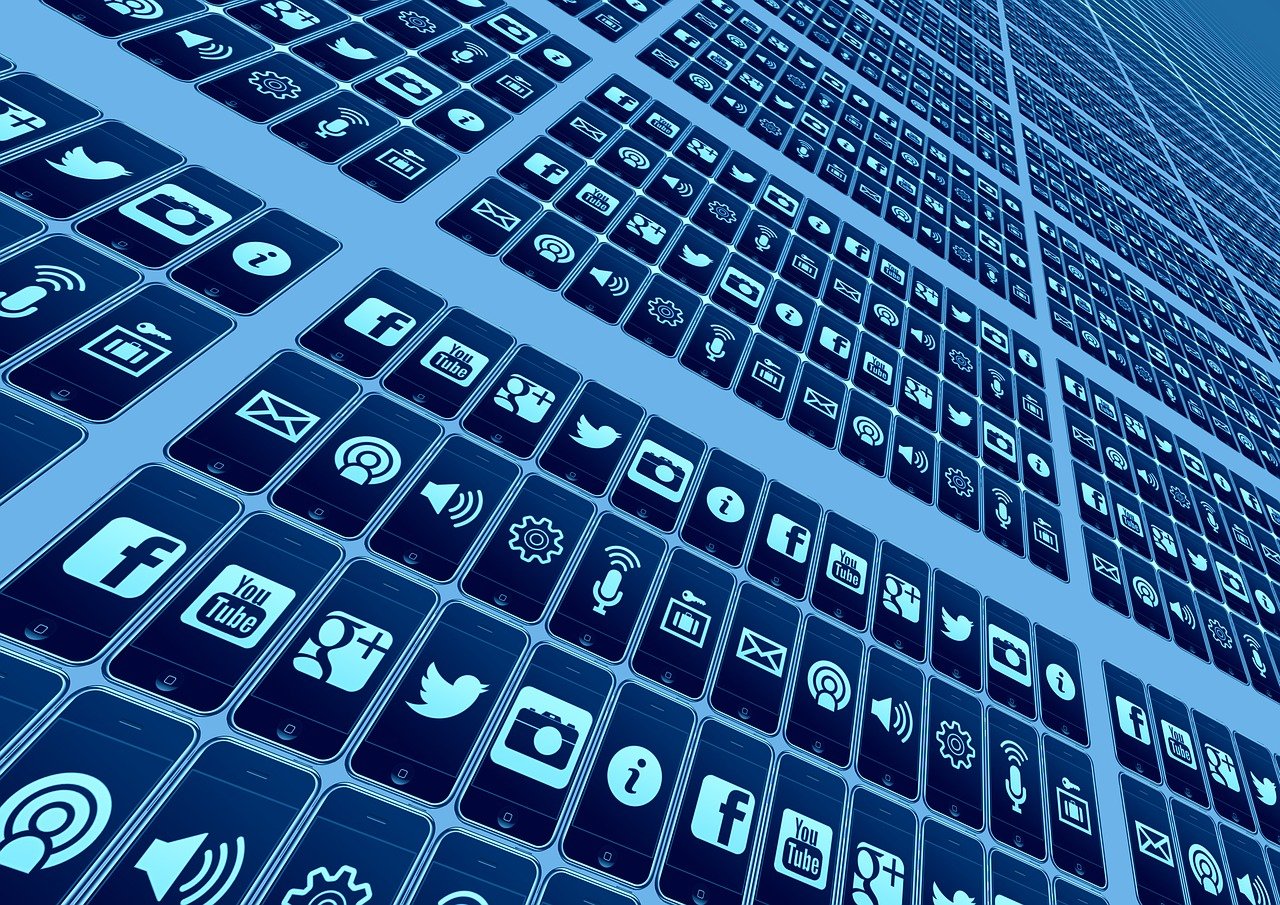
http://your_domain/wpadmin
使用您在第2步中设置的管理员用户名和密码登录即可。
希望以上步骤对您有所帮助,若您有任何其他问题或疑问,请随时与我们联系。
相关问题与解答
Q1: 如何更新WordPress版本?
A1: 在Plesk控制面板中,转到“Domains”(域名)选项卡,找到您的WordPress域名,点击域名右侧的“WordPress”图标,在打开的页面中,您可以看到“Update”(更新)按钮,点击该按钮即可更新WordPress版本。
Q2: 如何在Plesk中备份WordPress网站?
A2: 在Plesk控制面板中,转到“Backup Manager”(备份管理器)选项卡,然后点击“Create Backup”(创建备份),在弹出的窗口中,选择要备份的网站(即您的WordPress域名),然后点击“OK”(确定),Plesk将自动为您创建网站的备份。
感谢您阅读和关注我们的内容,欢迎留言评论,点赞并关注我们的动态。感谢您的观看!








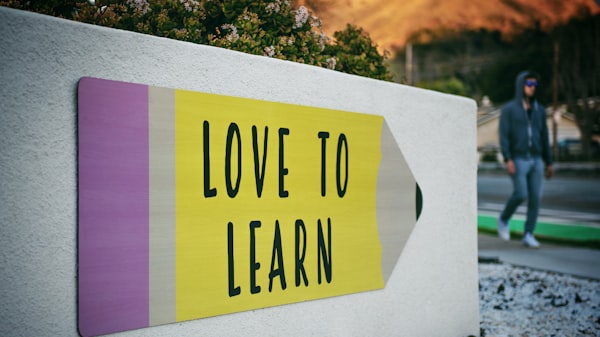



评论留言